DXF和DWG工程图输入ProE配置和处理方法
PROE操作上的小技巧2
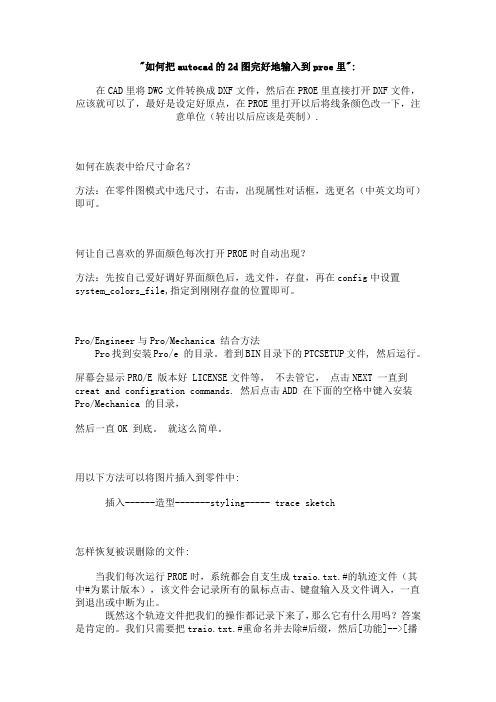
"如何把autocad的2d图完好地输入到proe里":在CAD里将DWG文件转换成DXF文件,然后在PROE里直接打开DXF文件,应该就可以了,最好是设定好原点,在PROE里打开以后将线条颜色改一下,注意单位(转出以后应该是英制).如何在族表中给尺寸命名?方法:在零件图模式中选尺寸,右击,出现属性对话框,选更名(中英文均可)即可。
何让自己喜欢的界面颜色每次打开PROE时自动出现?方法:先按自己爱好调好界面颜色后,选文件,存盘,再在config中设置system_colors_file,指定到刚刚存盘的位置即可。
Pro/Engineer与Pro/Mechanica 结合方法Pro找到安装Pro/e 的目录。
着到BIN目录下的PTCSETUP文件, 然后运行。
屏幕会显示PRO/E 版本好 LICENSE文件等,不去管它,点击NEXT 一直到creat and configration commands. 然后点击ADD 在下面的空格中键入安装Pro/Mechanica 的目录,然后一直OK 到底。
就这么简单。
用以下方法可以将图片插入到零件中:插入------造型-------styling----- trace sketch怎样恢复被误删除的文件:当我们每次运行PROE时,系统都会自支生成traio.txt.#的轨迹文件(其中#为累计版本),该文件会记录所有的鼠标点击、键盘输入及文件调入,一直到退出或中断为止。
既然这个轨迹文件把我们的操作都记录下来了,那么它有什么用吗?答案是肯定的。
我们只需要把traio.txt.#重命名并去除#后缀,然后[功能]-->[播放轨迹/培训文件],就可以重现此轨迹文件的记录。
其实这并不是我们所需要的,我们是要用它来恢复文件,那么恢复文件的方法是:1.将轨迹文件重命名并去除#后缀;2.用记事本打开此文件,找到最后一个#DONE,然后把其后的所有内容删掉;3.最后在PROE中调用[功能]-->[播放轨迹/培训文件],打开此文件,成功生成后保存即可。
cad的图进入proe之命令操作

先说cad的图进入proe以前说过很多次了这次我在补充些在cad里面你尽量把图放到我用的最新的cad是2004现在那些个版本我不清楚是否还是这样首先你要把图移动到绝对坐标系的原点用户坐标系是UCS,绝对,也就是世界坐标系是WCS 命令这样的m就是移动然后all全部0,0完了存dxf,尽量版本低些,存2000dxf是cad用来和其他软件互换的格式兼容性比较好进入proe有大概归类成2个方向一个是草绘下面这里尽量导入别太复杂的图太复杂很容易卡住另外导入后全部都是弱尺寸这种方案不大推荐这种方案比较推荐如果你发现导入后单位不对这里是加载模板的地方我主要说下导入后的可能的操作这些线导入后可能需要一些应用虽然我说了在cad 进行移动什么的可能很多人还是不习惯那我就说下在proe里面的一些操作这里面有三种可以选择的办法第一种办法;扭曲扭曲会破坏默认的参数,但是对于导入的特征也没啥,他本来就无参数了很多学员学到课程第九节扭曲的时候都在抱怨,说这个到底哪里有用【传说】你好(339286167) 21:15:28其实很多命令,你首先是要熟练你才能用【传说】你好(339286167) 21:15:42不熟练你画图的时候就不选他,因为你拿不准【传说】你好(339286167) 21:16:02然后可以框选第一个就是【传说】你好(339286167) 21:16:31翻译成变换,就是可以移动,旋转,缩放,拖住这个杆子的中间可以移动【传说】你好(339286167) 21:17:22拖住尾巴那里就是旋转点住这个角落这里就可以缩放,缩放这里顺便说个小技巧你在使用扭曲命令的时候,切忌不要乱点中键虽然我们在proe大多数地方,中键都可以代替确认但是扭曲这里不能你按下鼠标的中键,这个微型模型树这里就多一步,我给一些学员远程,他这里竟然都30多步,实际上1。
2步就解决了,扭曲的好处。
比较直观,操作完全窗口化,看我按下中间下面2个就是按2下来的。
DWG格式的图框导入到PROE工程图中的方法

首先,DWG格式的图框,是不能直接导入到工程图中的,需要先图DWG格式的转换成FRM格式,然后再调用就可以了。
方法如下:一、制作FRM格式的格式文件
①首先,你要保证你的CAD文件(DWG格式图框)的比例是1:1,要求保存为AUTOCAD2000的版本。
②新建一个FRM文件(PROE的图框文件)格式的文件。
二、FRM文件建立好后,你可以随时调用它,新建工程图时插入图框的方法
三、在绘图过程中更换图框的方法三、在绘图过程中更换图框的方法
还可以在设置FRM文件时,建立一些参数化的东西,比如输入标题栏的零件名称、比例、材料之类的。
PROE_工程图图层配置
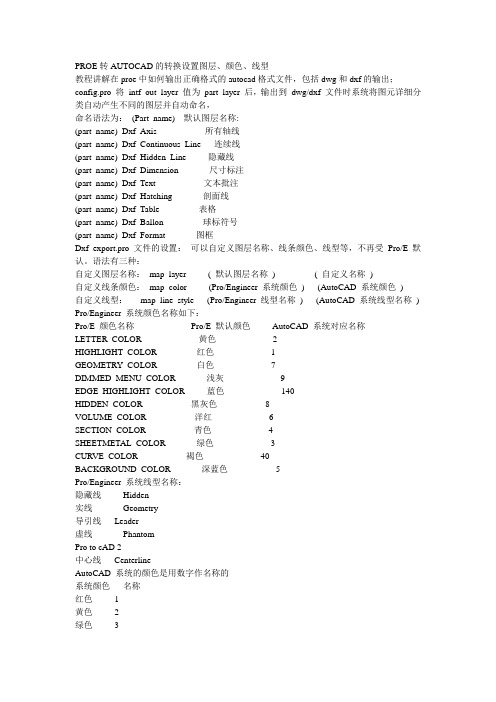
PROE转AUTOCAD的转换设置图层、颜色、线型教程讲解在proe中如何输出正确格式的autocad格式文件,包括dwg和dxf的输出;config.pro 将intf_out_layer 值为part_layer 后,输出到dwg/dxf 文件时系统将图元详细分类自动产生不同的图层并自动命名,命名语法为:(Part_name)_ 默认图层名称:(part_name)_Dxf_Axis 所有轴线(part_name)_Dxf_Continuous_Line 连续线(part_name)_Dxf_Hidden_Line 隐藏线(part_name)_Dxf_Dimension 尺寸标注(part_name)_Dxf_Text 文本批注(part_name)_Dxf_Hatching 剖面线(part_name)_Dxf_Table 表格(part_name)_Dxf_Ballon 球标符号(part_name)_Dxf_Format 图框Dxf_export.pro 文件的设置:可以自定义图层名称、线条颜色、线型等,不再受Pro/E默认。
语法有三种:自定义图层名称:map_layer ( 默认图层名称) ( 自定义名称)自定义线条颜色:map_color (Pro/Engineer 系统颜色) (AutoCAD 系统颜色)自定义线型:map_line_style (Pro/Engineer 线型名称) (AutoCAD 系统线型名称) Pro/Engineer 系统颜色名称如下:Pro/E 颜色名称Pro/E 默认颜色AutoCAD 系统对应名称LETTER_COLOR 黄色 2HIGHLIGHT_COLOR 红色 1GEOMETRY_COLOR 白色7DIMMED_MENU_COLOR 浅灰9EDGE_HIGHLIGHT_COLOR 蓝色140HIDDEN_COLOR 黑灰色8VOLUME_COLOR 洋红 6SECTION_COLOR 青色 4SHEETMETAL_COLOR 绿色 3CURVE_COLOR 褐色40BACKGROUND_COLOR 深蓝色 5Pro/Engineer 系统线型名称:隐藏线Hidden实线Geometry导引线Leader虚线PhantomPro to cAD 2中心线CenterlineAutoCAD 系统的颜色是用数字作名称的系统颜色名称红色 1黄色 2绿色 3青色 4深蓝 5洋红 6白色7深灰色8浅灰色9AutoCAD 系统的线条样式:实线Solidline虚线Dashed中心线Center点画线Dashdot双点画线Divide点线dot... ...例如:希望所有的尺寸线转到AutoCAD 后自动形成一个图层dim ,只要在文件中写一行:map_layer Dxf_dimension _dim记住编辑好Dxf_export.pro 文件后,此文件的路径在config.pro里设置参数,:dxf_export_mapping_file =X:\。
DXF和DWG工程图输入ProE配置和处理方法

单击“导入 DXF”对话框下方的 Pro/E 按钮,可以把 AutoCAD 中的颜色自动对应到 Pro/ENGINEER 中的颜色,如图 1-9 所示,比如原来的白色自动对应到 Pro/ENGINEER 的“几 何”颜色,这样不管当前的配色方案如何,都不会发生实体几何颜色和背景色一样的情况。
在弹出的“文件打开”对话框中需选择合适的文件类型,然后选择要输入的外来文件便可, 如图 1-1 所示。
图 1-1
无维网IceFai原创教程 因为 Pro/ENGINEER 不支持中文名和长文件名,所以外来格式文件名中不能有中文、空格、
全角符号和其他一些标点符号及分隔符等,如果确认要输入的文件存在正确的目录内而在 Pro/ENGINEER 的“文件打开”对话框内却看不到对应文件的话,就需要确认是否是文件名有 问题,用户可以到操作系统的文件管理器中进行文件重命名操作以符合 Pro/ENGINEER 的命名 规则。
无维网IceFai原创教程 【要点】文件输入需要指定正确的颜色和字体映射才能最大程度保持原始数据,而这需要通过 一个预输入的过程来查看正确的颜色和字体对应情况并在第二次的真正输入中选择 正确的对应关系。 但现在还不能确定输入的文件是否“正确”,如果前面在输入前的设置不正确,那么输入 后的文件单位系统很可能和原来的不一致,因为在文件输入前有时用户是不知道或不能确定要 导入的外来 DXF 文件所采用的单位系统的。所以在输入后,用户有必要进行必要的核对,核 对的方法很简单,找一个已有的长度尺寸进行相同的标注,首先看两者的数值是否一致,如果 不一致表明单位系统不匹配,如图 1-13 所示,这种情况是在用户新建一个绘图文件然后通过 “插入”→“共享数据”的方式进行导入的,修正方法可以根据输入的结果推出原始 DXF 文 件使用的单位系统,然后修改绘图文件的单位系统与之匹配再重新导入,如果当前绘图文件的 单位是 inch,那么可以推出原始 DXF 文件使用的是 mm 作为长度单位,因为 3.78×25.4=96。
ProE工程图基本操作

ProE工程图基本操作第六章Pro/E工程图第六章Pro/E工程图Pro/E提供了强大的工程图功能,可以将三维模型自动生成所需的各种视图。
而且工程图与模型之间是全相关的,无论何时修改了模型,其工程图自动更新,反之亦然。
Pro/E还提供多种图形输入输出格式,如DWG、D某F、IGS、STP等,可以和其它二维软件交换数据。
§6-1工程图的基本操作1.使用缺省模板自动生成工程图文件→新建(N)→打开图6-1所示对话框,文档类型选择“绘图”,输入文档名称,“使用缺省模版”前→确定→打开图6-2所示的“新制图”对话框,选择欲生成工程图的模型文件,选择图纸大小,→确定→进入工程图环境,且自动生成模型的三个视图。
图6-1创建工程图文档图6-2选择工程图模版图6-3使用空模版注意:使用缺省模板自动生成的工程图往往不符合我国制图标准,一般不宜采用。
二、不使用模板生成工程图1、文件→新建(N)→打开图6-1所示对话框,文档类型选择“绘图”,输入文档名称,去掉“使用缺省模版”前→确定→打开图6-3所示的“新制图”对话框,选择欲生成工程图的模型文件,在“指定模版”栏选择“空”模版,→选择图纸大小及方向,→确定→进入工程图环境,显示一张带边界的空图纸。
2、在屏幕右侧的绘图工具栏中选取创建一般视图“称、视图方向→确定。
3、生成其它正投影视图:主菜单插入→绘图视图(V)→投影(P)…→在图形窗口给定视图位置→自动在该处生成相应的投影视图。
(如果图形窗口中已有两个以上视图,生成投影视图时须指定父视图)”工具,或主菜单插入→绘图视图(V)→一般(E)…→在图形窗口给定视图位置→打开图6-4所示的绘图视图对话框,在此给定视图名36第六章Pro/E工程图图6-4生成工程图对话框图6-5显示/拭除尺寸对话框4、调整视图位置:为防止意外移动视图,缺省情况下视图被锁定在适当位置。
要调整视图位置必须先解锁视图:选取视图→右键→在弹出菜单中去掉“锁定视图移动”前的,这时工程图中的所有视图将被解锁,可以通过拖动鼠标进行移动。
ProE第四章圖檔輸入與輸出
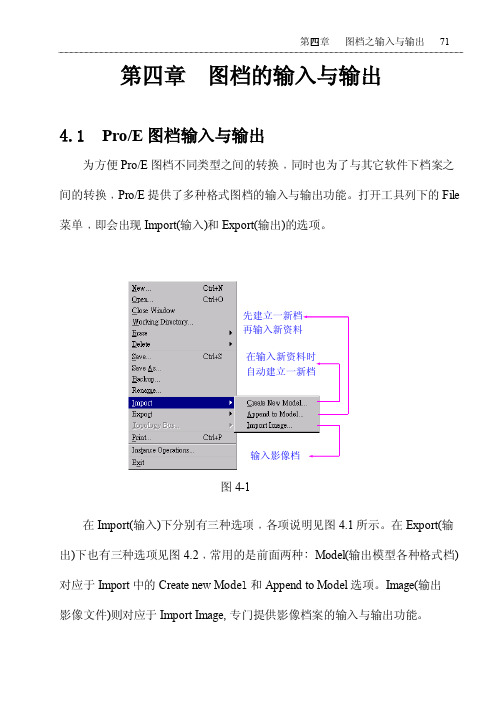
第四章 图档的输入与输出4.1 Pro/E 图档输入与输出为方便Pro/E 图档不同类型之间的转换﹐同时也为了与其它软件下档案之间的转换﹐Pro/E 提供了多种格式图档的输入与输出功能。
打开工具列下的File 菜单﹐即会出现Import(输入)和Export(输出)的选项。
在Import(输入)下分别有三种选项﹐各项说明见图4.1所示。
在Export(输 出)下也有三种选项见图4.2﹐常用的是前面两种﹕Model(输出模型各种格式档) 对应于Import 中的Create new Mode l 和Append to Model 选项。
Image(输出 影像文件)则对应于Import Image ,专门提供影像档案的输入与输出功能。
在输入新资料时先建立一新档输入影像档 图4-14.1.1 输出模型影像文件Pro/ENGINEER 在20版以后可以直接从输出模型为影像文件,出可以直接从列表机将模型的影像打印出来,这对于要制作演示文稿而言是一个很方便的工具。
输出模型影像文件的步骤:1. 从档案(FILE)下拉式选单中选择开启旧档(Open),开启“BODY .PRT”。
也可自己建一个模型Part 文件 。
2. 从档案(FILE)下拉式选单中选择输出(Export)→影像… (Image …)。
3. 选取影像文件的类型,Pro/ENGINEER 可以输出的影像档案类型如下: ∙ TEFF∙ JEPG∙ Shaded Image∙ EPS种格式档图4-2TIFF (Snapshot)4. 系统将显示上色影像设定(Shaded Image Configuration)对话框,可以设影像的大小和分辨率 (见图4-3) 。
5. 设定完成后,选择确认(OK)即可建立影像文件。
注意: 分辨率的DPI 值高,影像的品质会愈好,但是档案会变得很大。
若没有绝对的必要是不需要选取较高的分辨率。
4.1.2 输出输入模型的各种格式打开Import 菜单中的输入模型格式文件可以看到Pro/E 提供的可输入的档案格式﹐同样打开Export 菜单会显示可输出的档案格式﹐如图4-4详细所示。
PROE工程图标准配置及参数含义和转出CAD图比例为比(整理)
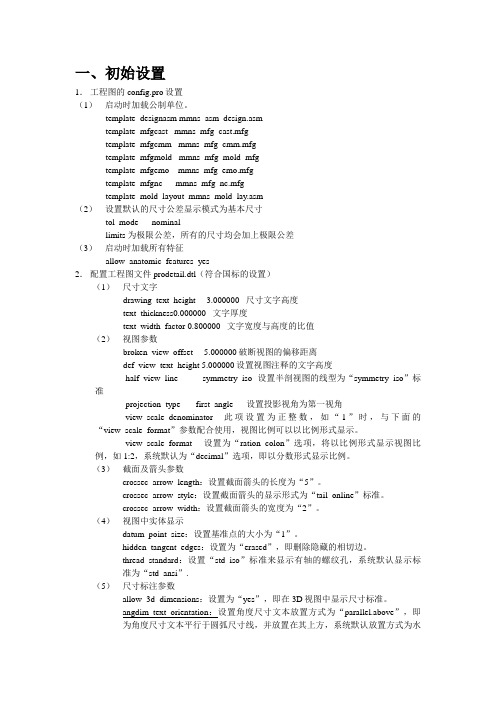
一、初始设置1.工程图的config.pro设置(1)启动时加载公制单位。
template_designasm mmns_asm_design.asmtemplate_mfgcast mmns_mfg_cast.mfgtemplate_mfgcmm mmns_mfg_cmm.mfgtemplate_mfgmold mmns_mfg_mold_mfgtemplate_mfgemo mmns_mfg_emo.mfgtemplate_mfgnc mmns_mfg_nc.mfgtemplate_mold_layout mmns_mold_lay.asm(2)设置默认的尺寸公差显示模式为基本尺寸tol_mode nominallimits 为极限公差,所有的尺寸均会加上极限公差(3)启动时加载所有特征allow_anatomic_features yes2.配置工程图文件prodetail.dtl(符合国标的设置)(1)尺寸文字drawing_text_height 3.000000 尺寸文字高度text_thickness0.000000 文字厚度text_width_factor 0.800000 文字宽度与高度的比值(2)视图参数broken_view_offset 5.000000破断视图的偏移距离def_view_text_height 5.000000设置视图注释的文字高度half_view_line symmetry_iso 设置半剖视图的线型为“symmetry_iso”标准projection_type first_angle 设置投影视角为第一视角view_scale_denominator 此项设置为正整数,如“1”时,与下面的“view_scale_format”参数配合使用,视图比例可以以比例形式显示。
view_scale_format 设置为“ration_colon”选项,将以比例形式显示视图比例,如1:2,系统默认为“decimal”选项,即以分数形式显示比例。
- 1、下载文档前请自行甄别文档内容的完整性,平台不提供额外的编辑、内容补充、找答案等附加服务。
- 2、"仅部分预览"的文档,不可在线预览部分如存在完整性等问题,可反馈申请退款(可完整预览的文档不适用该条件!)。
- 3、如文档侵犯您的权益,请联系客服反馈,我们会尽快为您处理(人工客服工作时间:9:00-18:30)。
6
1 2D
3D
第 章
工 程 图 到 造 型
图 1-12
通过前面的介绍,读者应该了解了要正确输入原始的工程图数据,必须指定正确的颜色和 字体映射,但是在真正输入完毕前,用户是不可能知道原始的 DXF 文件中不同的颜色所指代 的图元的,因此需要一个预输入的过程,也就是首先在不修改任何选项的情况下直接导入原始 DXF 文件,接着查看并记下图元所对应的颜色和字体,然后重新输入并根据前面的记录选择正 确的颜色和字体映射实现更准确的输入。
在弹出的“文件打开”对话框中需选择合适的文件类型,然后选择要输入的外来文件便可, 如图 1-1 所示。
图 1-1
无维网IceFai原创教程 因为 Pro/ENGINEER 不支持中文名和长文件名,所以外来格式文件名中不能有中文、空格、
全角符号和其他一些标点符号及分隔符等,如果确认要输入的文件存在正确的目录内而在 Pro/ENGINEER 的“文件打开”对话框内却看不到对应文件的话,就需要确认是否是文件名有 问题,用户可以到操作系统的文件管理器中进行文件重命名操作以符合 Pro/ENGINEER 的命名 规则。
2D
工
程
图
的
输
入
DXF/DWG 工程图的输入和配置
和
பைடு நூலகம்
By 无维网 IceFai(黄光辉、冰大)
配
置
【概述】
平面二维(2D)工程图作为传统的产品数据交换方式一直在产品设计和模
无维网IceFai原创教程 具制造领域扮演着重要的角色。尽管近年来三维(3D)应用软件在模具和制造行
业的应用得到了迅速普及,但这丝毫不会减弱平面二维工程图在行业内的作用 和地位。不过,随着数控加工的兴起,平面二维的工程图纸通常需要通过重新 的造型来创建三维模型以进行数控加工,而产品设计也逐渐转向全三维的设计 过程,因此根据工程图进行造型已经成为模具与产品设计行业内的一项重要工 作内容。而要进行这项工作首先需要解决如何正确输入外来的工程图格式,以 最大程度的准确再现原始的工程图数据。
无维网IceFai原创教程
图 1-5
图 1-6
但在这种对应的方式下,如果图元的颜色刚好和当前 Pro/ENGINEER 的配色方案中的背景 颜色一样的话(均为白色),那么导入的该颜色图元将因为和背景色一致而被隐藏,如图 1-7 所 示。
4
1 2D
3D
第 章 工 程 图 到 造 型
图 1-7
【要点】当输入外来的工程图数据时,如果提示输入成功而发现生成的 DRW 文件中没有任何 图元,则很有可能是因为输入图元颜色和背景色一样所致。
1.1 外来格式 2D工程图的输入和整理
在 Pro/ENGINEER 中,有两种方法输入外来的通用交换格式文件如 DXF、DWG 和 IGS 等, 一种是直接打开并自动创建 Pro/ENGINEER 格式的工程图*.drw 文件;另一种是新建一个空的 工程图文件,然后选择“插入”→“共享数据”→“来自文件”菜单命令的方式来输入。
2
1 2D
3D
第 章
工 程 图 到
造 型
图 1-2
1.1.1 DXF&DWG格式的工程图文件导入
本案例的原始数据是无维论坛的一个网友所提供的,本案例将在 Pro/ENGINEER 中输入一
无维网IceFai原创教程 个 DXF 格式的 2D 工程图文件生成一个 DRW 文件,然后对输入的数据进行必要的整理(案例
5
图 1-9
可惜的是自动对应颜色的情况一般都不准确,所以大多数情况下还是需要手工指定对应的 颜色,单击 Pro/E 列下的各个颜色值,就可以激活相应的颜色值列表并可以进行选择。在本例 中,将红色对应为字母颜色(尺寸颜色),绿色对应为加亮主项目,如图 1-10 所示,这样可以得 到正确的输入结果。还有一些情况,需要指定 DXF 对应于 Pro/ENGINEER 的字体,这可以在 “文本字体”选项卡中修改,切换到“文本字体”选项卡,里面列出了 DXF 和 Pro/ENGINEER 相对应转化的字体,根据具体情况选择合适的字体以保证输入数据最大限度地重现原始数据的 表现方式,如图 1-11 所示。
3
图 1-3
图 1-4
单击“确定”按钮,弹出“导入 DXF”对话框,在这个对话框中可以设置有关输入文件的 各种控制选项和属性,在“空间名称”列表框中可以选择导入的空间名称,一般选择 Model Space(模型空间)选项即可,如图 1-5 所示。
需要特别注意的是“属性”选项卡中的各属性设置。其中最重要的两个属性就是“颜色” 和“文本字体”两个属性,切换到“属性”选项卡并激活“颜色”子选项卡,可以看到导入文 件和 Pro/ENGINEER 系统的颜色对应情况,在默认的情况下,都是根据颜色的 RGB 值进行相 同的对应,如图 1-6 所示。
无维网IceFai原创教程 【要点】文件输入需要指定正确的颜色和字体映射才能最大程度保持原始数据,而这需要通过 一个预输入的过程来查看正确的颜色和字体对应情况并在第二次的真正输入中选择 正确的对应关系。 但现在还不能确定输入的文件是否“正确”,如果前面在输入前的设置不正确,那么输入 后的文件单位系统很可能和原来的不一致,因为在文件输入前有时用户是不知道或不能确定要 导入的外来 DXF 文件所采用的单位系统的。所以在输入后,用户有必要进行必要的核对,核 对的方法很简单,找一个已有的长度尺寸进行相同的标注,首先看两者的数值是否一致,如果 不一致表明单位系统不匹配,如图 1-13 所示,这种情况是在用户新建一个绘图文件然后通过 “插入”→“共享数据”的方式进行导入的,修正方法可以根据输入的结果推出原始 DXF 文 件使用的单位系统,然后修改绘图文件的单位系统与之匹配再重新导入,如果当前绘图文件的 单位是 inch,那么可以推出原始 DXF 文件使用的是 mm 作为长度单位,因为 3.78×25.4=96。
目录:ch01\1-1-1\)。
【案例分析】
对于一个工程图而言,一般都由下面几个部分组成: z 表达产品形状的几何线条和辅助线; z 表达产品尺寸的尺寸标注和注释文本等; z 表达产品技术要求的注释文本; z 表达产品相关信息的明细表; z 进行数据管理的图层。 因此在输入外来格式的工程图文件时,用户也需要根据对应的情况选择合适的选项以保证 输入的文件尽可能保持和原始数据一致,其中几何线条、尺寸文本是重中之重。
z 当文件选项 intf_in_use_template_models 设置为 yes 时,导入数据将使用系统配置的默 认模板生成最后的文件,导入外来工程图文件时将使用文件选项 template_drawing 所 指定的绘图模板生成最终的 drw 文件,这样导入数据生成的绘图文件的单位实际就是 由文件选项 template_drawing 所指定的绘图模板文件所控制了。
7
图 1-13
还有一种情况是标注的尺寸值虽然是对的,但是尺寸文本的大小相对于输入的尺寸文本变 得非常小,如图 1-14 所示,那也说明绘图文件所使用的单位系统和原始的 DXF 文件不匹配,修 正的方法可以使用前面的方法来进行输入,也可以修改文件选项(config.pro)drawing_setup_file 和 template_drawing 选项指定正确的绘图选项文件并重新输入,有关这个案例的更详细过程和 视频教程你可以到无维网上查看。
无维网IceFai原创教程 特别是在一些输入文本出现乱码的情况下很有可能就是当前系统没有输入文件中使用的
字体,这时可以通过修改字体的映射把系统不存在的字体替换成系统存在的字体以正常显示相 关文本。
图 1-10
图 1-11
【要点】当输入的工程图数据中存在乱码文本,重新输入并选择正确的字体映射可以解决乱 码问题。
当然这种情况可以通过更换当前配色方案来解决,比如本案例的情况可以切换到 Pro/ENGINEER 默认颜色方案来显示输入工程图的实体几何图元,这样原来白色的几何线条就
无维网IceFai原创教程 可以正常显示出来,如图 1-8 所示。显然这不是一个好的解决方法,因为对于一个用户而言都
有自己所习惯的颜色方案,频繁切换颜色的方案会给使用者造成不便。根据外来格式的工程图 文件的具体情况在真正导入前指定正确的对应颜色才是最好的解决方案,这样输入的工程图显 示就可以跟随系统的颜色方案做自动调整而不用担心和背景重色现象的发生。
图 1-8
单击“导入 DXF”对话框下方的 Pro/E 按钮,可以把 AutoCAD 中的颜色自动对应到 Pro/ENGINEER 中的颜色,如图 1-9 所示,比如原来的白色自动对应到 Pro/ENGINEER 的“几 何”颜色,这样不管当前的配色方案如何,都不会发生实体几何颜色和背景色一样的情况。
在导入外来数据的时候,也需要注意外来数据的单位系统是否和当前 Pro/ENGINEER 的绘 图选项所使用的单位系统一致。这一点,Pro/ENGINEER 使用几个配置选项来控制,这几个选 项的配合产生的效果如下:
z 当文件选项(config.pro)intf_in_use_template_models 设置为 no 时,导入外来数据不使 用模板,那么导入数据所生成的绘图文件(*.drw)的绘图选项将由 drawing_setup_file 这个选项所指定的绘图设置文件来控制,绘图文件的单位系统由绘图文件中的绘图选 项 drawing_units 来决定,它的取值可以是 inch、foot、mm、cm、m。
Pro/ENGINEER 中的几个配置选项的相互配合关系可以通过图 1-2 来说明。 总之,用户只需记住:导入数据生成的绘图文件单位系统由绘图选项 drawing_units 决定, 但 至 于 使 用 哪 个 绘 图 配 置 文 件 里 的 drawing_units 选 项 则 是 由 文 件 选 项 intf_in_use_ template_models 决定的。
